Načítaná jednotka Flash z disku alebo priečinka pomocou EasyBCD
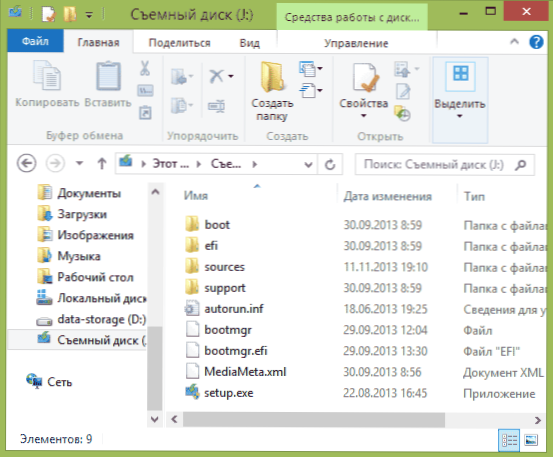
- 4381
- 997
- Drahomír Novák
Takmer všetky pokyny týkajúce sa vytvorenia bootovateľnej jednotky Flash, ktorú spustím skutočnosťou, že je potrebný obrázok ISO, ktorý musí byť zaznamenaný na jednotke USB.
A čo keď máme inštalačný disk Windows 7 alebo 8 alebo iba jeho obsah v priečinku a my z nej musíme urobiť zavádzaciu flash jednotku? Môžete samozrejme vytvoriť obrázok ISO z disku a potom urobiť záznam. Ale môžete sa zaoberať bez tejto strednej akcie a dokonca aj bez formátovania bleskových jednotiek, napríklad pomocou EasyBCD. Mimochodom, rovnakým spôsobom môžete vytvoriť nakladací externý pevný disk so systémom Windows a zachovať všetky údaje na ňom. Okrem toho: Načítanie flash jednotky - najlepšie programy na vytváranie
Proces vytvárania bootovateľnej jednotky Flash pomocou EASYBCD
Ako obvykle, potrebujeme flash jednotku (alebo externý pevný disk USB) správnej hlasitosti. Po prvé, prepíšte na ňom celý obsah inštalačného disku systému Windows 7 alebo Windows 8 (8.1). Štruktúra priečinkov, ktoré vidíte na obrázku. Nie je potrebné formátovať jednotku USB Flash, môžete na nej nechať existujúce údaje (stále však bude lepší, ak je vybratý systém súborov FAT32, chyby sú možné s NTFS).
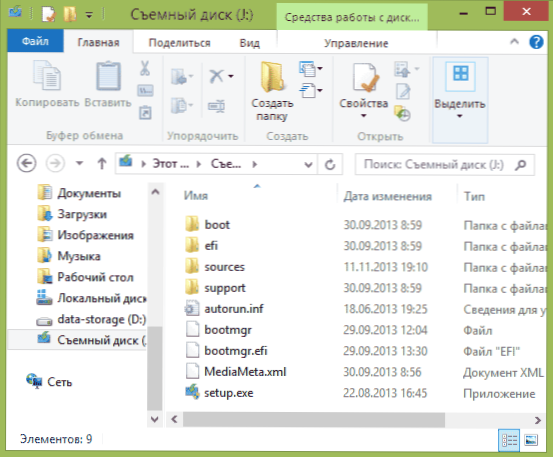
Potom si budete musieť stiahnuť a nainštalovať program EasyBCD - je bezplatný pre neprofitové použitie, oficiálna webová stránka https: // neosmart.Net/easybcd/
Hneď musím povedať, že program nie je navrhnutý tak veľa na vytvorenie načítania bleskových jednotiek, ale na ovládanie načítania niekoľkých operačných systémov v počítači a opísané v tejto príručke je jednoducho užitočnou ďalšou príležitosťou.
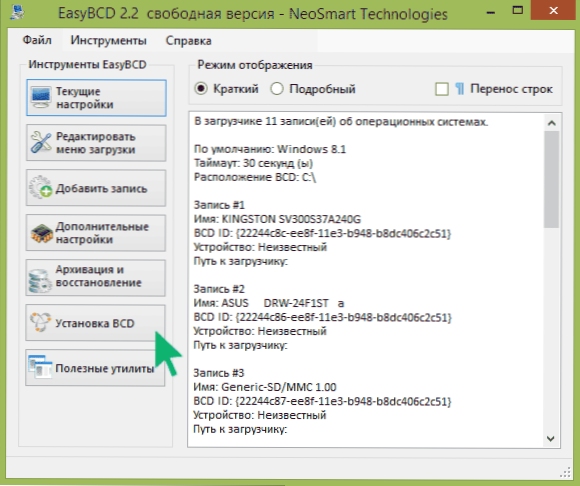
Spustite EasyBCD, ak sa naštartujete, môžete si vybrať ruský jazyk rozhrania. Potom, aby ste vytvorili jednotku Flash so súborom Windows s načítaním, podniknite tri kroky:
- Stlačte tlačidlo „Inštalácia BCD“
- V odseku „sekcia“ vyberte sekciu (disk alebo flash jednotka), na ktorej sa nachádzajú inštalačné súbory systému Windows
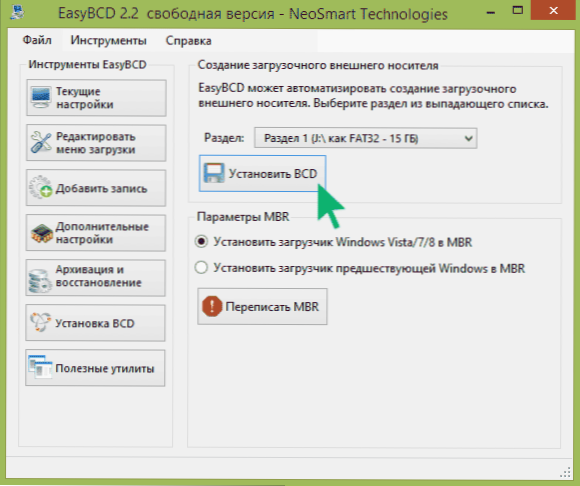
- Kliknite na položku „Nainštalovať BCD“ a počkajte na koniec operácie.
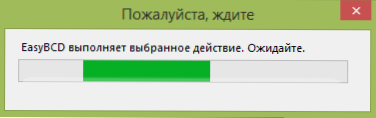
Potom sa vytvorená jednotka USB môže použiť ako boot.
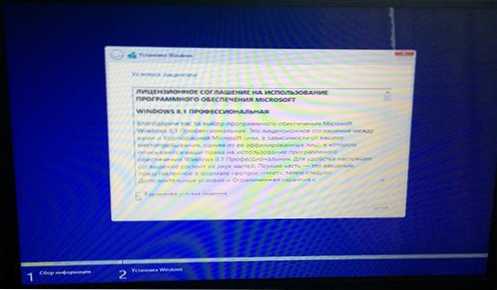
Len v prípade, že skontrolujem, či všetko funguje: Pre test som použil flash jednotku formátovanú v FAT32 a pôvodnom bootovacom obraze Windows 8.1, ktorý predtým rozbalil a prepísal súbory na jednotku. Všetko funguje tak, ako by malo.
- « Vytvorenie bootovacej jednotky Flash v Butler (Boutler)
- Ako ísť do systému BIOS v systéme Windows 8 (8.1) »

